- Каналы обновления RouterOS
- Обновить RouterOS с помощью командной строки
- Обновить прошивку MikroTik с помощью командной строки
- Скрипт автоматическое обновление MikroTik RouterOS
- Заключение
Статья на других языках:
?? —
?? —
?? —
?? —
?? —
Каналы обновления RouterOS
- stable — протестированные обновления и новые функции;
- long term — исправления ошибок, новые функции после долгого тестирования;
- testing — новые функции и исправления ошибок, для теста;
- development — для разработчиков, экспериментальные функции;
- upgrade — при выходе новой версии RouterOS.
Обновить RouterOS с помощью командной строки
Установить канал обновления:
system package update set channel=upgradeПроверка новой версии RouterOS:
system package update check-for-updatesУстановка обновления:
system package update installБудет загружена последняя версия операционной системы и устройство будет автоматически перезагружено, для установки новой версии.
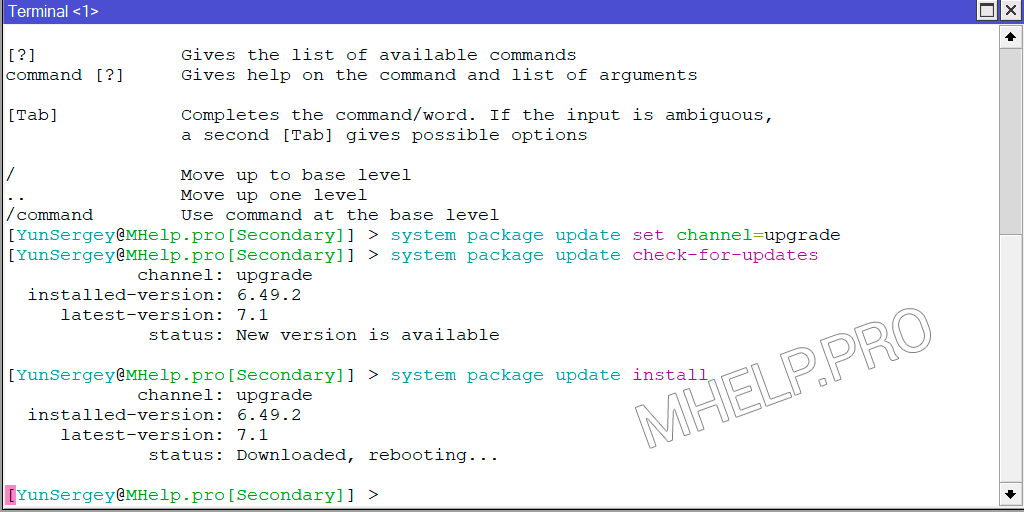
Обновить прошивку MikroTik с помощью командной строки
Показать текущую версию прошивки:
/system routerboard printЗапуск обновления прошивки устройства:
/system routerboard upgradeСогласитесь с обновлением, нажмите Y и перезагрузите устройство:
/system rebootУстройство будет перезагружено.
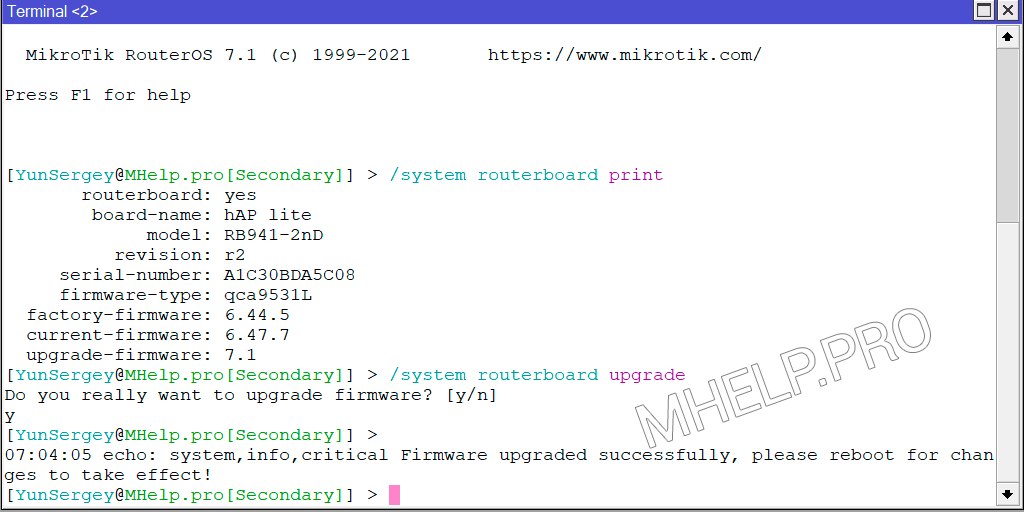
Скрипт автоматическое обновление MikroTik RouterOS
Скрипт выполняет проверку наличия новой версии RouterOS, обновляет и перезагружает устройство.
Скрипт использует функции:
- отправка сообщения в Telegram (вызов функции TGBotSendMessageFunction)
- отправка email
# Name: UpdateRouterOS v1
# Description: RouterOS version check and install script
# Author: Yun Sergey [MHelp.pro] © 2021
# License: GPL-3.0 License
# More Mikrotik scripts: https://mhelp.pro/tag/mikrotik-scripts/
# Verified: RouterBOARD 952Ui-5ac2nD, RouterOS 7.1 (stable)
:local DeviceName [ /system identity get name ];
/system package update;
:delay 3s;
:if ( [get status] = "New version is available") do={
:log info "New RouterOS version $[get latest-version] is available, start to install.";
# START Send Telegram Message
:local MessageText "\F0\9F\9F\A1 <b>$DeviceName New version RouterOS $[get latest-version] is available</b> %0D%0A The device will try to install and reboot";
:local TGSendMessage [:parse [/system script get TGBotSendMessageFunction source]];
$TGSendMessage MessageText=$MessageText;
# END Send Telegram Message
install;
:log info "New RouterOS version $[get latest-version] installed successfully";
}Заключение
В случаях корпоративного использования, я не рекомендую использовать автоматическое обновление MikroTik, но для домашнего использования автоматическое обновление RouterOS используя скрипт, более лучший вариант, чем забывать обновить свое устройство MikroTik.
✏️ Возможно будет интересно: Проверка обновления RouterOS
Для обновления RouterOS до последней версии, может понадобиться обновить устройство до предыдущей актуальной версии (например, для обновления до версии 7, нужно обновиться до 6.49.2).
✏️ Если вы хотите просто получать информацию о появлении новой версии RouterOS рассмотрите этот скрипт.
? Как обновить версию RouterOS и прошивку устройства MikroTik, с помощью командной строки или скрипта обсуждалось в этой статье. Я надеюсь, что теперь вы сможете автоматизировать эту задачу. Однако, если вы столкнетесь с каким-то проблемами при настройке скрипта, не стесняйтесь написать в комментариях. Я постараюсь помочь.
![MHELP.PRO [RU]](https://mhelp.pro/ru/wp-content/uploads/sites/2/2022/02/Yun-Sergey-MHelpPro.png)
Не могу понять, а hAP ac^2 обновить до 7 версии нельзя?
Можно, только выбрать канал upgrade или обновить вручную, а потом использовать каналы stable.